A videó lelassítása egy népszerű technika, amellyel lenyűgöző hatásokat hozhat létre videóihoz, különösen ugráláshoz, mosolygáshoz, füves futáshoz stb. Bármely videóra alkalmazhatja ezt a hatást, hogy a jelenetet részletesen és drámaibbá tegye. Bár szinte minden mobilban van lassított kamera mód a kis sebességű videók készítéséhez, hogyan lehet normál sebességgel szerkeszteni és lassítani a videókat? Ez a cikk 3 hatékony módszert mutat be, amelyek segítenek Önnek lassítsd a videókat Windows/Mac rendszeren és mobil Android/iPhone készülékén. Olvassa tovább ezt a cikket, és tanulja meg a részletes lépéseket.
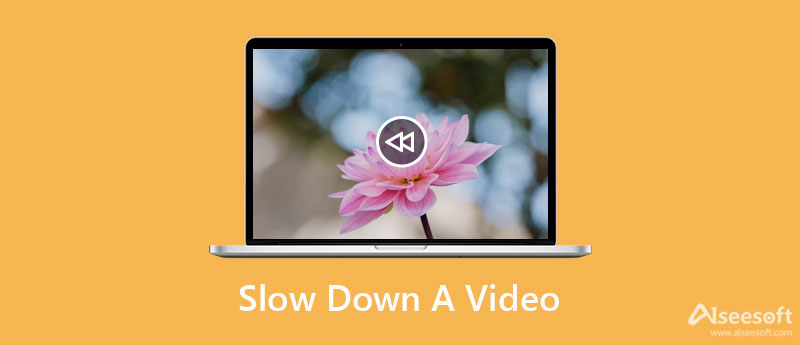
Az Aiseesoft Video Converter Ultimate a legjobb eszköz a videók lelassításához Windows/Mac rendszeren anélkül, hogy túl sok minőséget veszítene. A képkockasebesség beállításával megőrizheti a videó eredeti frekvenciáját és minőségét. Ezenkívül ezt a videósebesség-szabályozót használhatja a videók szerkesztésére, vágására, vágására vagy a formátum módosítására az exportálás előtt. Például megteheti lassítsd az MP4-et könnyen vele.

Letöltések
Hatékonyabb szolgáltatások – A legjobb szoftver a videók lassításához
100% biztonságos. Nincsenek hirdetések.
100% biztonságos. Nincsenek hirdetések.



Mint korábban említettük, az iPhone és Android telefonok most már támogatják a lassított videók készítését. De tudod-e, hogyan kell lelassítja a normál sebességű videót Androidon/iPhone-on? Kövesse a következő 2 módszert részletes lépésekkel.
Az iMovie az iPhone/iPad alapértelmezett videószerkesztője, és támogatja a videók gyorsítását vagy lassítását is. Kérjük, olvassa el a lépéseket:
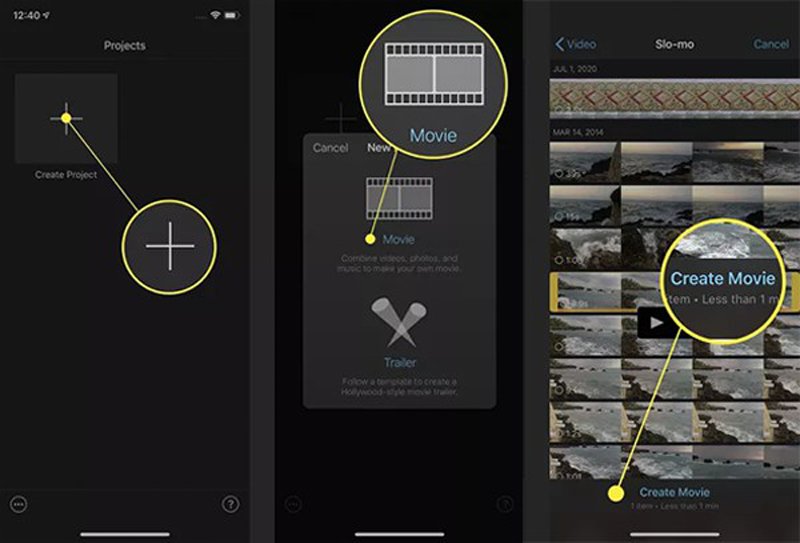
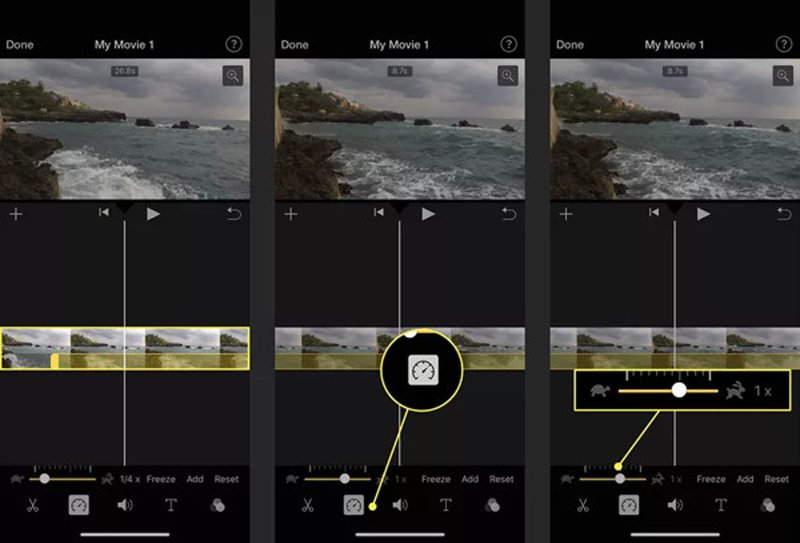
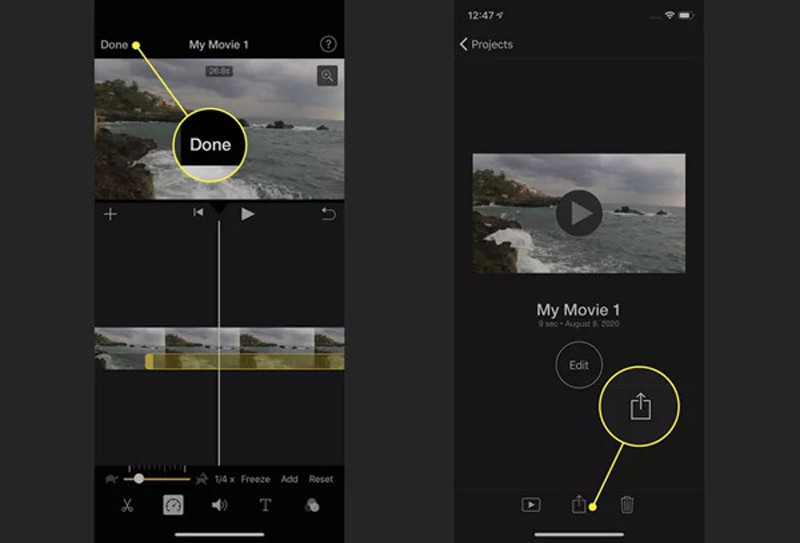
Az Android telefonok nem biztosítanak alapértelmezett videószerkesztőket, ezért érdemes harmadik féltől származó videósebesség-vezérlőkre támaszkodni. A Video Speed a videók felgyorsítására és lassítására szolgál Android rendszeren. Alapvető szerkesztési funkciókat is biztosít. Íme a részletes lépések:
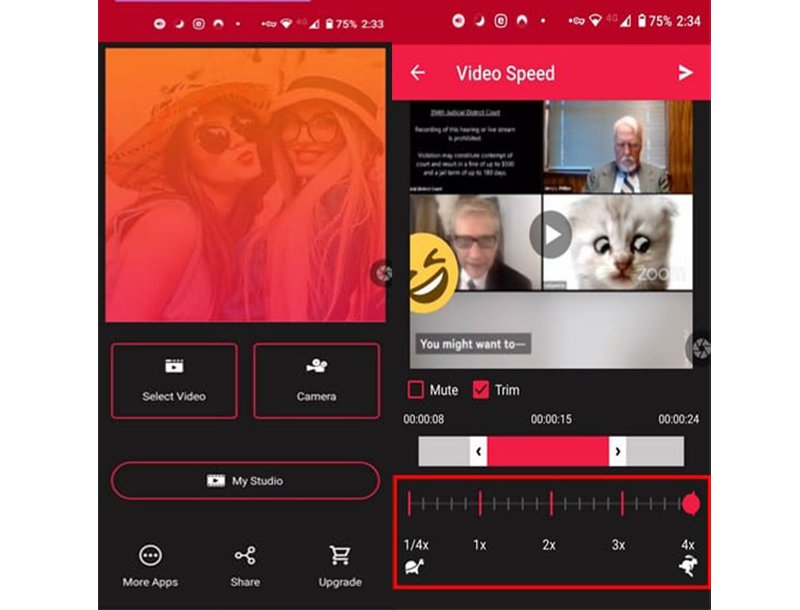
1. A videók lelassítása befolyásolja a videó minőségét?
Igen. Ha lelassít egy videót, a képkockasebesség a sebességnek megfelelően csökken. A kieső képkocka pótlása érdekében jobb, ha magas képkockasebességet állít be a zökkenőmentes lejátszás érdekében.
2. Hogyan lehet lassítani a videót iPhone-on lassított móddal?
Nyissa meg a Kamera alkalmazást iPhone-ján, majd húzza jobbra az ujját a lassított mód megkereséséhez. Válassza ezt a módot, és készítsen videókat. Ezután lelassítod a videót, és a rendszer automatikusan elmenti a fényképekre.
3. Lelassíthatom a videót lejátszás közben?
Természetesen megteheti. A Windows Media Player segítségével közvetlenül szabályozhatja a lejátszási sebességet Windows rendszeren. Vagy letölthet professzionális videolejátszókat sebességszabályozóval, hogy lelassítsa a videót bármilyen eszközön.
Következtetés
A fentiekben 3 egyszerű módszer található lassítsd le a videót Windows/Mac/Android/iPhone rendszeren. Windows- és Mac-felhasználók számára ingyenesen letöltheti az Aiseesoft Video Converter Ultimate alkalmazást most, és egyszerűen szabályozhatja a videó sebességét anélkül, hogy túl sok minőséget veszítene. MP4 gyorsítása is könnyen elérhető. A videók lelassításához iPhone-on használhatja az iMovie-t vagy más professzionális videószerkesztőket, például az Androidot. Ha megkaptad, amit ebben a cikkben keresel, most megoszthatod barátaiddal!

A Video Converter Ultimate kiváló videó konverter, szerkesztő és javító, amellyel videókat és zenéket konvertálhat, javíthat és szerkeszthet 1000 formátumban és még sok másban.
100% biztonságos. Nincsenek hirdetések.
100% biztonságos. Nincsenek hirdetések.